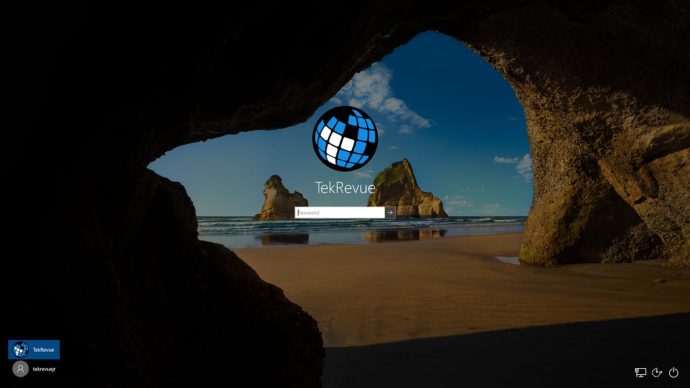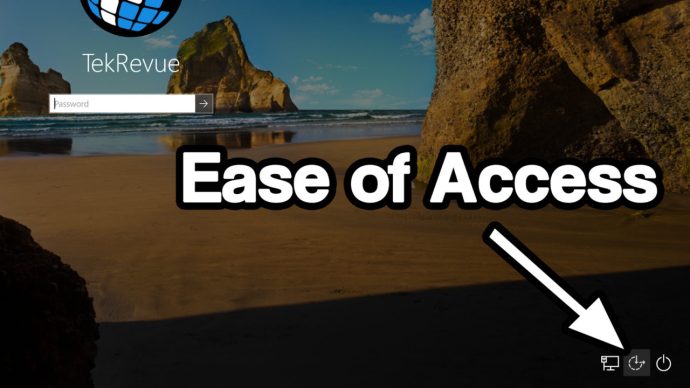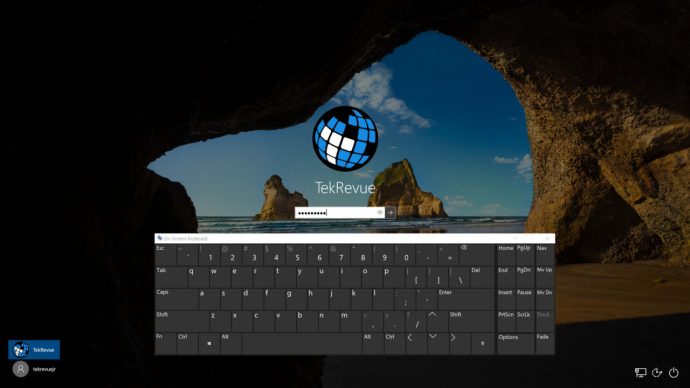Sauf si vous avez configuré votre compte pour ignorer le mot de passe ou utilisez un alternative méthode de connexion, vous devez saisir votre mot de passe sur l’écran de connexion pour vous connecter à votre compte Windows. Mais que faire si votre clavier est cassé ou ne répond pas? Ou si vous utilisez un kiosque à écran tactile sans clavier?
Pas de panique! Si vous ne disposez pas d’un clavier de rechange, vous pouvez toujours vous connecter à votre compte Windows. Tout ce dont vous avez besoin est d’une souris, d’un trackpad ou d’un écran tactile qui fonctionnent. Voici comment ça fonctionne.
Apprenez à utiliser le clavier à l’écran ci-dessous!
Lisez l’article pour plus d’informations
Connectez-vous à Windows avec le clavier à l’écran
Toutes les versions modernes de Windows incluent une fonctionnalité appelée le clavier à l’écran. Comme son nom l’indique, il s’agit simplement d’une représentation virtuelle d’un clavier physique réel sur l’écran de votre PC. Au lieu d’appuyer sur les touches de votre clavier physique, vous utilisez la souris ou l’écran tactile pour sélectionner chaque touche. Cela inclut les touches de modification telles que Décalage et Alt.
Cela signifie que vous pouvez utiliser le clavier à l’écran pour vous connecter à Windows sans clavier, quelle que soit la complexité de votre mot de passe. Pour accéder au clavier à l’écran à partir de l’écran de connexion Windows, recherchez le Facilité d’accés icône. Il ressemble à un cercle en pointillé avec des flèches pointant vers le bas et vers la droite. Sur l’écran de connexion de Windows 10, cette icône est située dans le coin inférieur droit de l’écran.
Cliquez sur l’icône pour afficher le menu Facilité d’accès, qui comprend plusieurs options pour aider les utilisateurs handicapés. L’option que nous recherchons est Sur le clavier de l’écran. Cliquez ou appuyez dessus et vous verrez une réplique virtuelle en taille réelle d’une disposition de clavier standard apparaître à l’écran.
Vous pouvez repositionner ou redimensionner le clavier à l’écran de la même manière que vous pouvez manipuler les fenêtres d’application standard. Pour vous connecter sans clavier, sélectionnez simplement votre compte dans la liste à l’aide de la souris ou de l’écran tactile, assurez-vous que le curseur est actif dans la zone de mot de passe du compte, puis utilisez votre souris ou votre écran tactile pour saisir votre mot de passe via l’écran. clavier, un caractère à la fois.
Lorsque vous avez terminé, cliquez ou appuyez sur la touche Entrée du clavier à l’écran ou cliquez sur la flèche à droite de la zone de mot de passe. Cela vous connectera à votre compte Windows où vous pourrez continuer à naviguer dans le système d’exploitation par la souris ou l’écran tactile jusqu’à ce qu’un clavier fonctionnel soit disponible.
Connaissez-vous d’autres façons d’utiliser votre ordinateur sans clavier? Faites-nous savoir ci-dessous!